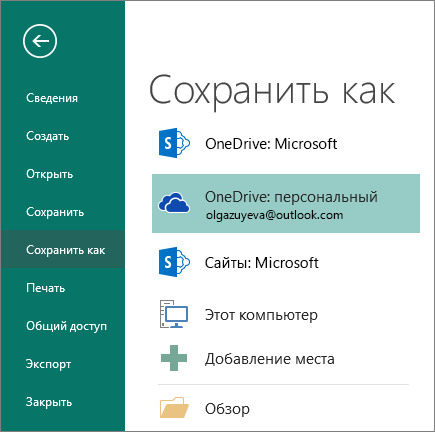Сохранение публикаций в Publisher
Сохранение сведений о компании для повторного использования
Сохраните сведения о компании для предварительного заполнения полей, чтобы сэкономить время и обеспечить согласованность данных.
-
На вкладке Вставка нажмите кнопкуБизнес-информация
и выберите пункт Изменить бизнес-информацию.
-
Чтобы добавить логотип или изображение, нажмите кнопку Добавить эмблему. Выберите логотип и нажмите кнопку Открыть.
-
В поле Имя набора бизнес-информации введите имя, например Личный, Школа или Компания.
-
Нажмите кнопку Сохранить.
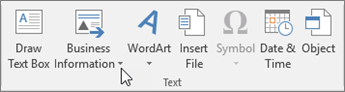
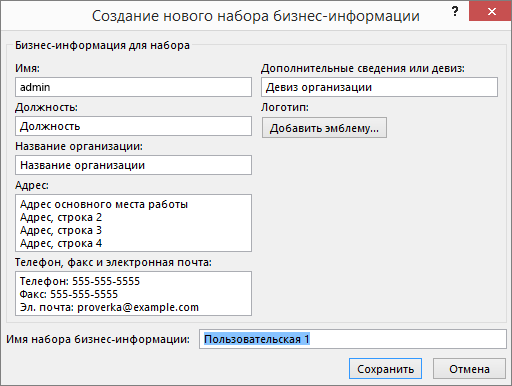
Сохранение файла
Сохранив файлы в облаке, можно предоставлять общий доступ к ним, работать совместно и открывать их на компьютере, планшете или телефоне.
-
Выберите Файл > Сохранить как.
-
Выберите OneDrive.
Сохраняйте личные файлы в персональном хранилище OneDrive, а рабочие — в корпоративном.
Также можно сохранить файлы в другом расположении из списка или добавить собственное.